هناك أوقات نقوم فيها بتثبيت برامج مجانية على جهاز الكمبيوتر الخاص بنا وننشغل بشبكة من البرامج المزعجة المختلفة المثبتة معها. أحد هذه البرامج هو RocketTab وقد لا تعرف الطريقة قم بإلغاء تثبيت هذه التطبيقات على جهاز Mac الخاص بك. هنا ، سنناقش كيفية إلغاء التثبيت أو إزالة RocketTab من نظام التشغيل Mac الحاسوب. سيساعدك هذا في إزالة الإعلانات المزعجة من جهاز الكمبيوتر الخاص بك.
سنناقش سبب كون RocketTab تطبيقًا خطيرًا أو عديم الفائدة يجب عليك التخلص منه على الفور. بعد ذلك ، سنساعدك بالفعل في إزالة التطبيق من جهاز الكمبيوتر الخاص بك من خلال الوسائل اليدوية أو التلقائية.
المحتويات: الجزء 1. هل صاروخ RocketTab خطير؟الجزء 2. كيف يمكنني إزالة RocketTab من Mac؟الجزء 3. كيفية إزالة RocketTab من متصفحات Mac؟الجزء 4. استنتاج
الجزء 1. هل صاروخ RocketTab خطير؟
التطبيقات المجانية التي تحصل عليها من الشبكة والتي لا تكشف بوضوح أنه سيتم تثبيت برامج إضافية معها ، ستقوم بتثبيت RocketTab نيابة عنك. ومن الأهمية بمكان أن تولي اهتمامًا خاصًا لها اتفاقيات الترخيص وشاشات التثبيت أثناء تثبيت أي شيء من الإنترنت.
والسبب هو أن RocketTab ستدرج الإعلانات في مواقع الويب التي تتصفحها. هذه العروض الترويجية ، المعروفة أيضًا باسم RocketTab ، أو Adverts by RocketTab ، أو Bated by RocketTab ، تجعل من المستحيل فهم محتوى موقع الويب الذي تزوره لأن الإعلانات سوف تغطيه.
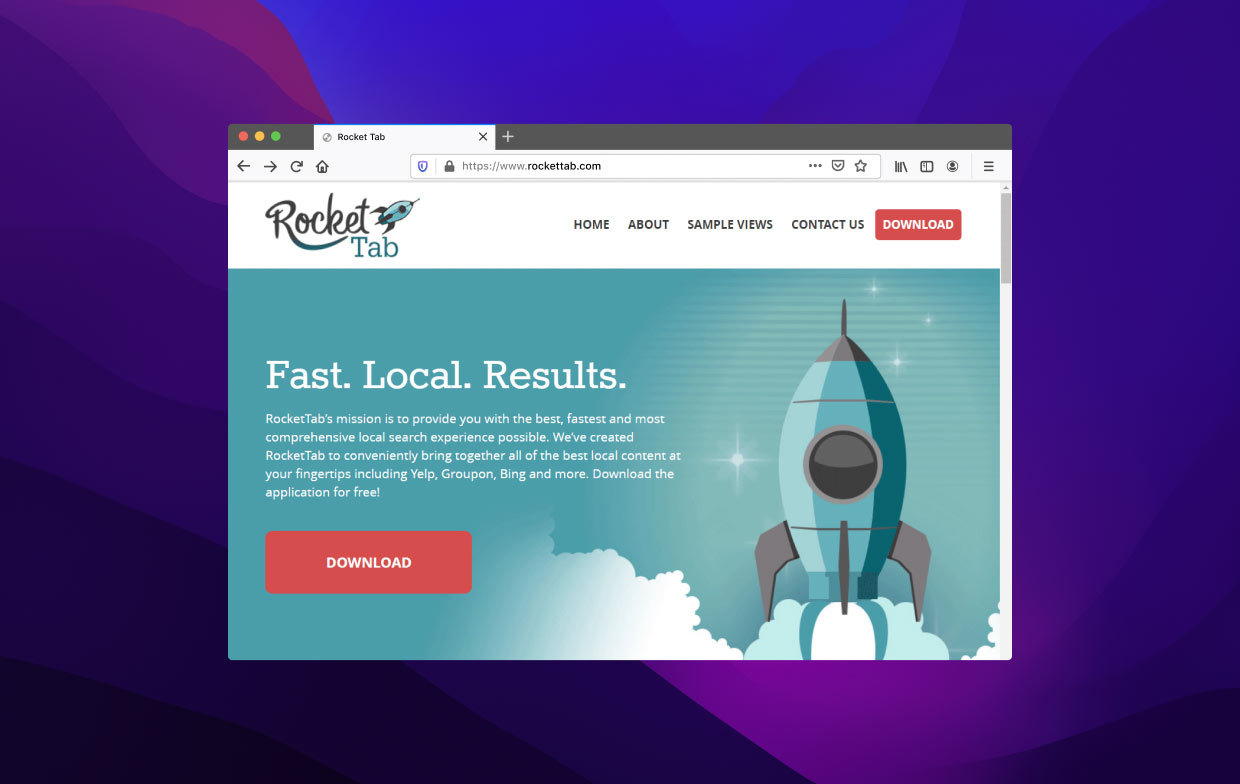
إنها فكرة جيدة أن تختار تثبيت مخصص أو خيارات التثبيت المتقدمة إذا أعطتها شاشة التثبيت لأنها غالبًا ما تحدد برامج الطرف الثالث الإضافية التي سيتم تثبيتها. بالإضافة إلى ذلك ، يُنصح بإيقاف التثبيت على الفور والامتناع عن استخدام البرنامج المجاني إذا كانت اتفاقية الترخيص أو شاشات التثبيت تشير إلى أنهم سيقومون بتثبيت RocketTab أو شريط أدوات آخر أو برامج إعلانية أخرى غير مرغوب فيها.
الجزء 2. كيف يمكنني إزالة RocketTab من Mac؟
# 1. كيفية إلغاء تثبيت RocketTab يدويًا
فيما يلي الخطوات الواجب اتباعها:
- احذف تطبيق RocketTab داخل ملف التطبيقات. تحقق من Rocket Tab وأي تطبيقات لا تعرف كيفية دخولها إلى جهاز الكمبيوتر الخاص بك. حركهم نحو سلة المهملات من جهاز الكمبيوتر الخاص بك. بمجرد الانتهاء ، أفرغ سلة المهملات.
- بعد ذلك ، انتقل إلى الشاشة الرئيسية لجهاز الكمبيوتر الخاص بك واضغط على اختصار لوحة المفاتيح SHIFT+CMD+G. سيؤدي هذا إلى تشغيل النافذة لـ الذهاب إلى مجلد.
- في نافذة Go To Folder ، قم بزيارة المجلدات التالية:
/Library/ Application Support,/Library/ LaunchDaemons,~/Library/ LaunchAgents - داخل كل مجلد ، احذف جميع الملفات والمجلدات الفرعية المتعلقة بـ RocketTab.
- افرغ القمامة جهاز كمبيوتر macOS الخاص بك بعد ذلك.
- قم بزيارة قائمة Apple داخل جهاز كمبيوتر macOS الخاص بك وقم بزيارة تفضيلات النظام.
- ضمن ذلك ، اضغط على المستخدمين والمجموعات. اختر علامة التبويب المسماة عناصر تسجيل الدخول.
- إذا كان عنصر تسجيل دخول معين غير معتاد ولا يبدو أنه مطلوب ، فاضغط عليه ثم انقر فوق زر ناقص فيه.
# 2. طريقة تلقائية لإزالة RocketTab من Mac
باستخدام اي ماي ماك باور ماي ماك، يمكنك إزالة RocketTab من جهاز Mac الخاص بك. PowerMyMac هو في الواقع برنامج لتحسين أجهزة كمبيوتر macOS. بالنسبة لجهاز Mac الخاص بك ، فإنه يوفر مجموعة متنوعة من أدوات التنظيف.
يحتوي أيضًا على برنامج إلغاء التثبيت الذي يتيح لك حذف أي برامج تريدها من جهاز macOS الخاص بك. يمكن إزالة أي برنامج أو تطبيق بالكامل بواسطة PowerMyMac. كما أنه يدعمك إزالة برنامج فوتوشوب وبرامج تصميم الرسوم الأخرى أيضًا. بدون مشاركتك ، سيقوم برنامج إزالة التثبيت تلقائيًا بإكمال عملية إلغاء التثبيت الكاملة.
إليك كيفية إزالة RocketTab من Mac باستخدام الأداة:
- على جهاز Mac الخاص بك ، قم بتنزيل التطبيق وتثبيته.
- ابدأ برنامج الكمبيوتر.
- انقر إلغاء تثبيت التطبيق على الجانب الأيسر من الشاشة الرئيسية.
- لإجراء بحث عبر جميع التطبيقات الموجودة على هاتفك الذكي ، انقر فوق SCAN رمز في المنتصف.
- حدد RocketTab والتطبيقات ذات الصلة من قائمة البرامج على جهاز الكمبيوتر الخاص بك بعد ذلك.
- يمكنك بدء إجراء إلغاء التثبيت عن طريق الاختيار كلين سيتم مسح جهاز macOS الخاص بك من التطبيق وأي ملفات ذات صلة.

الجزء 3. كيفية إزالة RocketTab من متصفحات Mac؟
# 1. قم بإزالة RocketTab Ads من متصفحات Mac يدويًا
سنناقش هنا كيفية إزالة RocketTab والإضافات المشبوهة الأخرى من متصفحات مختلفة مثل Safari و Chrome و Firefox. تحقق من كيفية القيام بذلك مع كل متصفح يمكنك استخدامه أدناه:
سفاري
- افتح Safari وحدد ملف menu
- اختار ملحقات ضمن "التفضيلات".
- ابحث عن امتداد مشكوك فيه لم تقم بتثبيته.
- عند النقر فوقه ، حدد إلغاء.
الكروم
- ابدأ تشغيل Chrome.
- قم بزيارة الكروم:
/extensions. كبديل ، يمكنك الاختيار ملحقات من خلال النقر على النقاط الثلاث في الزاوية اليمنى العليا من الشاشة (رمز القائمة). - ابحث عن أي امتدادات مشؤومة.
- اختار حذف.

برنامج فايرفوكس
- قم بتشغيل Firefox.
- لتشغيل مدير الوظائف الإضافية ، الصق
about:addonsفي شريط URL واضغط على Enter. - اختيار حذف عن طريق تحديد النقاط الثلاث المجاورة لامتداد ضار.

# 2. إزالة ملحقات المستعرض الضارة تلقائيًا
لقد قدمنا طريقة إزالة RocketTab من Mac من قبل والآن يمكنك اختيار إزالة الامتدادات الضارة تلقائيًا باستخدام الأداة المسماة PowerMyMac و "ملحقات" خدمة.
تتيح لك ميزة الامتدادات إدارة ملحقاتك على متصفحات مختلفة مثل Chrome و Safari و Firefox. بالإضافة إلى ذلك ، يساعدك على إزالة الامتدادات غير المرغوب فيها من المستعرضات الخاصة بك بسهولة.
فيما يلي خطوات كيفية استخدامه:
- على جهاز الكمبيوتر الخاص بك ، قم بتشغيل PowerMyMac.
- انقر ملحقات.
- للبحث عن كافة ملحقات Mac وعرضها ، انقر فوق SCAN كما ترى ، هناك ثلاث فئات للإضافات: الإضافات البارزة ، وأجزاء التفضيلات ، والمكونات الإضافية للإنترنت.
- ما عليك سوى تبديل الزر الموجود أسفل الامتداد من تشغيل إلى إيقاف لتمكينه أو تعطيله.

الجزء 4. استنتاج
لقد أعطاك هذا الدليل أفضل الطرق لإزالة RocketTab من Mac. تحدثنا عن كيفية تثبيت RocketTab على جهاز الكمبيوتر الخاص بك من خلال تطبيقات مجانية أخرى على الإنترنت. تحدثنا أيضًا عن سبب كونه تطبيقًا خطيرًا يجب عليك إزالته.
أخيرًا ، تحدثنا عن كيفية إلغاء تثبيت RocketTab من خلال الوسائل اليدوية والآلية. تم هنا أيضًا تقديم خطوات إزالته والإضافات الأخرى المشبوهة من المتصفحات.
أفضل طريقة لإزالة RocketTab من كمبيوتر Mac وعلى المتصفحات هي من خلال PowerMyMac. إنها أداة تنظيف ستساعدك على إزالة التطبيقات غير المرغوب فيها وإضافات المتصفح غير المرغوب فيها!



